Alinhando a Posição da Cabeça de Impressão
A função de alinhamento da posição da cabeça de impressão corrige as posições de instalação da cabeça de impressão e aprimora os desvios das cores e das linhas.
Esta impressora oferece suporte a dois métodos de alinhamento da cabeça: alinhamento automático da cabeça e alinhamento manual da cabeça.
O procedimento para executar o alinhamento manual da cabeça de impressão é o seguinte:
 Alinhamento da Cabeça de Impressão (Print Head Alignment)
Alinhamento da Cabeça de Impressão (Print Head Alignment)
Clique na guia Configurações Personalizadas (Custom Settings) e em Manutenção (Maintenance)
A caixa de diálogo Configurações Personalizadas (Custom Settings) é exibida.
Alterne o alinhamento da cabeça de impressão para manual
Marque a caixa de seleção Alinhar cabeças manualmente (Align heads manually).
Aplicar as configurações
Clique em OK e, quando a mensagem de confirmação for exibida, em OK.
Clique em Alinhamento da Cabeça de Impressão (Print Head Alignment) na guia Manutenção (Maintenance)
A caixa de diálogo Iniciar Alinhamento da Cabeça de Impressão (Start Print Head Alignment) é exibida.
Coloque papel na impressora
Coloque duas folhas de papel comum A4 ou Letter na bandeja traseira.
Execute o alinhamento da cabeça
Verifique se a impressora está ligada e clique em Alinhar Cabeça de Impressão (Align Print Head).
Siga as instruções descritas na mensagem. Importante
Importante- Não abra a tampa de documentos com a impressão em andamento.
Verifique o padrão impresso
Insira os números dos padrões com as riscos ou listras horizontais menos perceptíveis nas caixas associadas.
Mesmo se você clicar nos padrões com menos riscos ou listras horizontais perceptíveis na janela de visualização, os números serão inseridos automaticamente nas caixas associadas.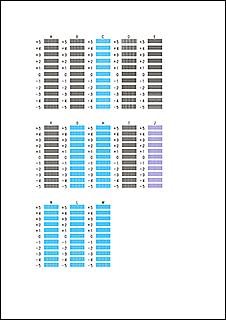
Depois de inserir todos os valores necessários, clique em OK.
 Nota
Nota- Caso seja difícil escolher o melhor padrão, opte pela configuração que produza as linhas verticais menos visíveis.
(A) Riscos verticais menos perceptíveis
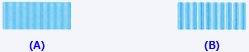
(B) Riscos verticais mais perceptíveis - Caso seja difícil escolher o melhor padrão, opte pela configuração que produzir as listras horizontais menos visíveis.
(A) Listras horizontais menos perceptíveis

(B) Listras horizontais perceptíveis
- Caso seja difícil escolher o melhor padrão, opte pela configuração que produza as linhas verticais menos visíveis.
Confirme a mensagem exibida e clique em OK
O segundo padrão é impresso.
 Importante
Importante- Não abra a tampa de documentos com a impressão em andamento.
Verifique o padrão impresso
Insira os números dos padrões com as listras menos notáveis nas caixas associadas.
Mesmo se você clicar nos padrões com as listras menos notáveis na janela de visualização, os números serão inseridos automaticamente nas caixas associadas.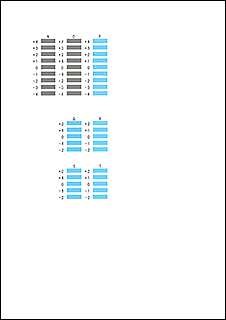
Depois de inserir todos os valores necessários, clique em OK.
 Nota
Nota- Caso seja difícil escolher o melhor padrão, opte pela configuração que produzir as listras horizontais menos visíveis.
(A) Listras horizontais menos perceptíveis

(B) Listras horizontais perceptíveis
- Caso seja difícil escolher o melhor padrão, opte pela configuração que produzir as listras horizontais menos visíveis.
 Nota
Nota
- Para imprimir e verificar a configuração atual, abra a caixa de diálogo Iniciar Alinhamento da Cabeça de Impressão (Start Print Head Alignment) e clique em Imprimir Valor de Alinhamento (Print Alignment Value).

